Hoe Video Autoplay in de App Store en andere apps op iOS 11 uit te schakelen

Bent u het beu om video's automatisch af te spelen in apps op uw iPhone? Lees hoe u het automatisch afspelen van video's uitschakelt in de App Store en andere iOS-apps.
Meerdere apps op je iPhone en iPadautomatisch video's afspelen. Misschien vind je dit soms handig om te zien hoe een app werkt of hoe het eruit ziet in de App Store, of als je van plan was video's te bekijken die gerelateerd zijn aan degene die je zojuist in de YouTube-app hebt bekeken.
Maar video's die automatisch worden afgespeeld, kunnen ook afleidend en vervelend zijn. En zorg ervoor dat uw batterij sneller leegloopt en ongepland data- en bandbreedtegebruik.
De functie voor automatisch afspelen van video in de App Store en de mogelijkheid om deze uit te schakelen, is alleen beschikbaar op iOS 11.
Schakel Video Autoplay uit in de App Store
Tik op om het automatisch afspelen van video in de App Store uit te schakelen instellingen op je startscherm.
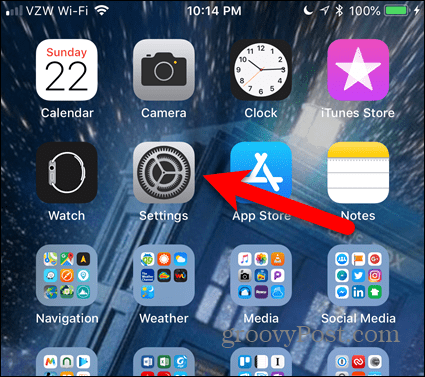
Op de instellingen scherm, tik op iTunes & App Store.
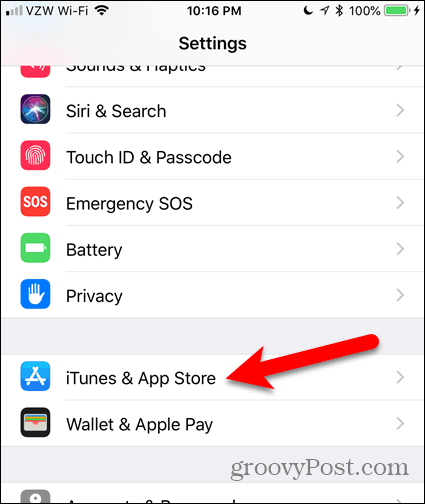
Kraan Video automatisch afspelen. U zult merken dat de instelling is Aan standaard.
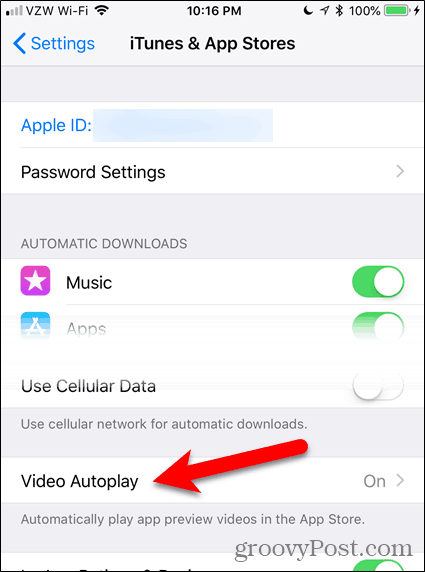
Kraan Uit volledig uitschakelen Video automatisch afspelen.
Als je video's nog steeds automatisch wilt laten afspelen in de App Store, maar niet wilt dat de video's bandbreedte en gegevens gebruiken, tik je op Alleen wifi.
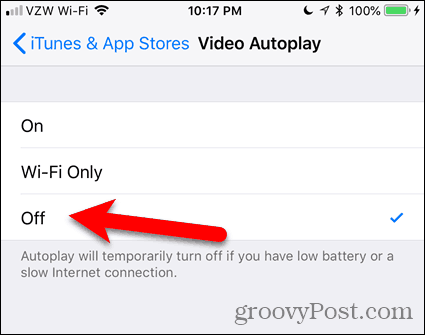
Een bericht op de Video automatisch afspelen instellingenscherm vertelt u dat Autoplaywordt tijdelijk uitgeschakeld als de batterij bijna leeg is of als je een trage internetverbinding hebt. Maar dit helpt niet om gegevens- en bandbreedtegebruik te besparen. Dus misschien wil je nog steeds volledig uitschakelen Video automatisch afspelen.
Als je besluit dat je video's automatisch weer in de App Store wilt laten afspelen, schakel je de instelling gewoon weer in.
Schakel Video Autoplay uit in LinkedIn
Om het automatisch afspelen van video's in LinkedIn uit te schakelen, open je de app en tik je op je profielfoto in de linkerbovenhoek van het scherm.
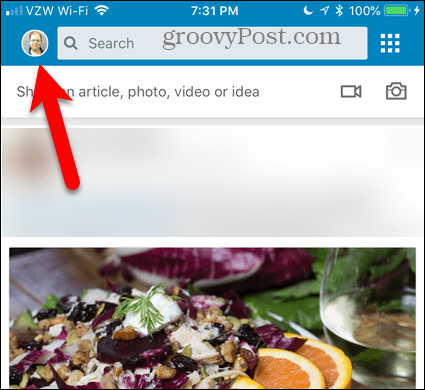
Tik vervolgens op het tandwielpictogram in de rechterbovenhoek.
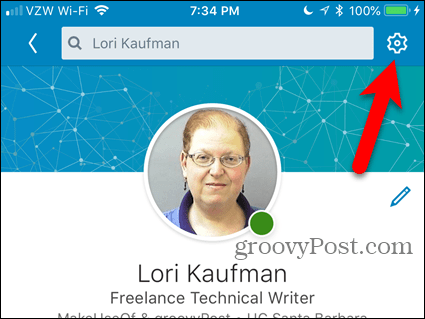
Op de instellingen scherm, tik op Video's automatisch afspelen.
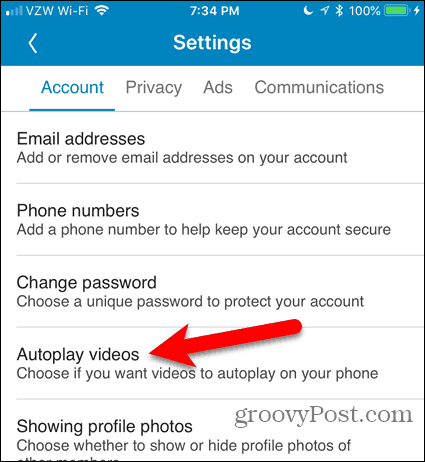
Tik op om het automatisch afspelen van video volledig uit te schakelen Nooit video's automatisch afspelen. Als je video's automatisch wilt laten afspelen, maar geen mobiele data wilt gebruiken, selecteer je Alleen Wi-Fi-verbindingen.
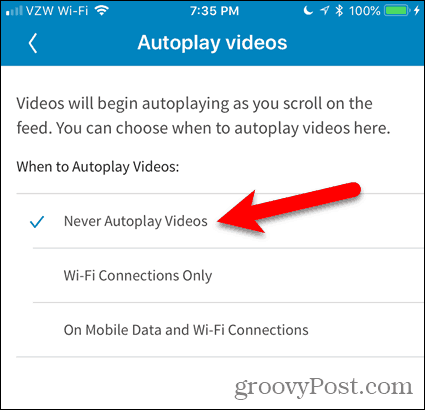
Schakel Video Autoplay in YouTube uit
De video-autoplay-functie in YouTube-wachtrijenandere gerelateerde video's en speelt automatisch de volgende video af wanneer de video die u aan het kijken bent, is afgelopen. Je kunt de volgende video annuleren, maar je hebt er maar een paar seconden de tijd voor voordat het afspelen begint.
Als u deze functie vervelend vindt, is deze eenvoudig uit te schakelen.
Het automatisch afspelen van video uitschakelen werkt hetzelfde als YouTube in een browser op je computer. Als je in de app op een video tikt, zie je een Automatisch afspelen schuifknop rechts van Volgende. Tik op de schuifknop zodat deze grijs wordt om deze uit te schakelen.
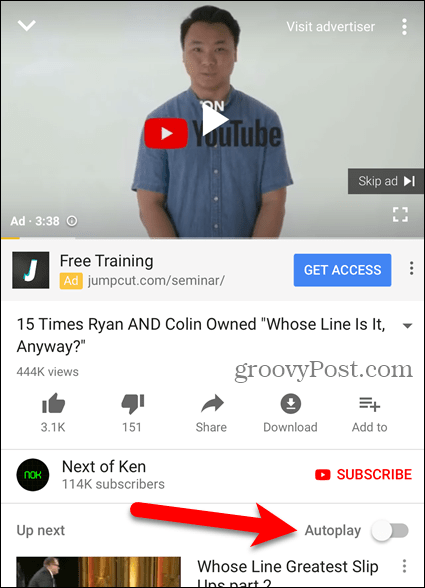
Schakel het automatisch afspelen van video's uit en beperk het gegevensgebruik in andere sociale media-apps
We hebben eerder besproken hoe je het automatisch afspelen van video's op Facebook, Twitter en Instagram kunt uitschakelen en het datagebruik op YouTube kunt beperken door HD alleen op wifi af te spelen.
Controle wanneer video's worden afgespeeld
Door het automatisch afspelen van video uit te schakelen, kunt u bepalen wanneer video's op uw apparaat worden afgespeeld. Het onverwachts afspelen van een video met geluid in het openbaar kan beschamend en soms lastig zijn.
De functie voor automatisch afspelen van video verschijnt ook op uw computer. Lees hoe u het automatisch afspelen van video's uitschakelt in de Microsoft Store en Google Chrome.










laat een reactie achter